随着科技的不断进步,电脑已经成为我们日常生活中必不可少的工具。然而,在使用电脑的过程中,总是会出现各种问题,比如联想小新开机蓝屏0xc0000185、0xc0000185进不去桌面等问题就是比较常见的一种。本文将对这一问题进行分析和解决。
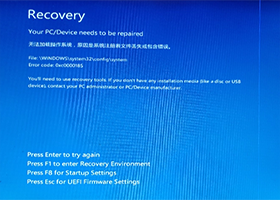
一、问题分析
在使用联想小新电脑时,有用户反映在开机过程中会出现蓝屏错误代码为0xc0000185的情况,或者是启动后无法进入桌面,屏幕只显示蓝屏提示画面,这些问题都可能导致用户的正常使用受到影响。
所谓的蓝屏错误代码0xc0000185,主要是由于系统文件损坏或丢失引起的。而进不去桌面也可能是系统启动文件出现了问题,导致无法正常启动。
二、问题解决
针对联想小新开机蓝屏问题,可以尝试以下几个方法来解决:
1.重启电脑
首先,我们可以尝试直接重启电脑,以便让电脑重新加载所有的文件和驱动程序,这样有时候就可以解决问题。如果重启后仍然出现蓝屏错误提示,则需要考虑其他解决方法。
2.系统修复
如果重启无效,可以尝试使用Windows系统自带的修复功能。在启动时按F8键进入启动菜单,选择“修复你的电脑”,进入恢复环境后选择“自动修复启动问题”即可。
3.系统还原
另外一个解决方法是使用系统还原功能。在启动时按F8键进入启动菜单,选择“安全模式”进入后,在Windows桌面中找到“控制面板”-“系统和安全”-“还原点创建”-“系统还原”,按照指示进行操作。一旦完成,系统会还原到之前的状态,这样问题就可能得到解决。
4.重新安装系统
如果以上方法都无效,那么就只能考虑重新安装系统了。但是在重新安装系统之前,一定要备份好重要数据文件,不然一旦重装系统会导致数据丢失。
对于进不去桌面问题,则需要进行如下操作:
1.进入安全模式
在开机过程中按住F8键,选择“安全模式”进入。在进入安全模式后,我们可以尝试修复可能出现的问题,比如删除最近安装的软件或更新软件等。
2.检查系统文件
如果无法进入安全模式,则需要使用Windows安装光盘进入“修复控制台”,以管理员身份运行命令提示符,输入“sfc /scannow”来检查系统文件是否有问题。
3.重新启动
最后,如果以上方法都无效,我们可以尝试重新启动电脑。在重新启动时,如果出现问题,可以重新进入安全模式进行进一步的检查和修复。
总结:
通过以上几个方法,我们可以尝试解决联想小新电脑开机蓝屏0xc0000185,0xc0000185进不去桌面等问题。在实际操作中,我们应该根据具体情况选择不同的方法,并且避免使用未经验证的第三方软件或者插件,以免引起更多问题。同时也要做好数据备份工作,以免数据丢失。
一、准备工作1、下载联想win7系统3、4G或更大U盘,然后制作大白菜u盘启动盘3、设置bios为U...
重装win7后电脑开不了机的解决方法:1、BIOS设置错误当BIOS设置错误时,硬盘模式设置有错误的...
提示:本网站电话可直接查询/预约笔记本维修网点和地址苏州联想售后维修服务网点可以为您提供联想笔记本主...
尽快送修或者想办法拆机清洁烘干水迹,笔记本进水后不要再开机,第一时间拔掉电源和电池,然后想办法把水迹...
一、联想电脑电池养护模式的开启方法:1、点开任务栏右边通知区域隐藏的图标→联想电源管理软件。2、如果...
提示:本网站电话可直接查询/预约笔记本维修网点和地址http://www.repair3c.com/...